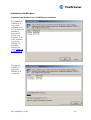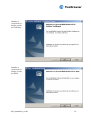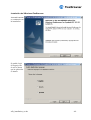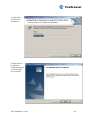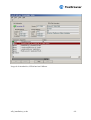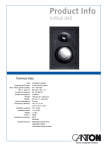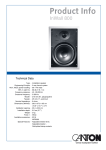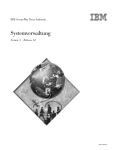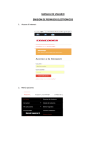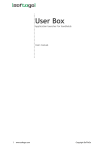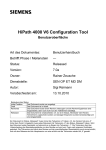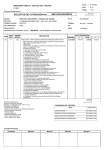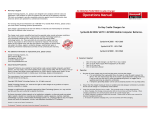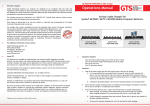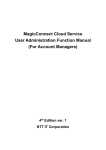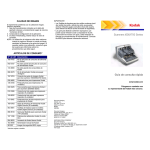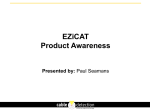Download Instalación - sof2go.net
Transcript
Manual de Instalación wfb_installation_es.doc 20060713 Versión 5.0 Es Instalación del Browser Instalación del browser con el IniEditor no instalado Si el IniEditor o el iPDA no se encuentran instalados en la PC, en la primera pantalla se presentará la opción para instalarlo. Si ya posee la última versión del IniEditor, el instalador salteará esta etapa (Sigue en la página N° 4): El programa instalará la aplicación IniEditor o la actualizará: wfb_installation_es.doc 2/9 Instalara o Actualizara la última versión de l’IniEditor. Instalara o Actualizara la última versión del iPDA wfb_installation_es.doc 3/9 Instalación del WireLess FlexBrowser Automáticamente se continuará con la instalación: Se podrá elegir el lenguaje con el cual se desea que la aplicación se instale: wfb_installation_es.doc 4/9 Deberá ingresar su nombre de usuario y/o nombre de la empresa. Se podrá elegir entre dos opciones: 1- La aplicación podrá ser utilizada por todos los usuarios. 2- La aplicación solo podrá ser utilizada por el usuario configurado aquí. Confirmar el arranque de la instalación: wfb_installation_es.doc 5/9 La aplicación comenzará la instalación: La aplicación se ha instalado satisfactoriamente y está lista para ser ejecutada. wfb_installation_es.doc 6/9 Configuración WireLess FlexBrowser Al término de la instalación en la PC seguiremos describiendo la configuración necesaria para instalar WireLess FlexBrowser en la PDA. Haga clic en el icono: Inicio/Programas/WireLess FlexBrowser En la siguiente pantalla podrá configurar WireLess FlexBrowser para un rendimiento óptimo de la aplicación. 1) Selección de dispositivo Elija el Sistema Operativo según la versión de su modelo, las opciones permitidas son: • • • • Pocket PC 2002/2003 Windows Mobile 2005 Windows CE 4.20 Windows CE 5.0 (El formulario de configuración irá bloqueando los terminales no disponibles según el tipo de Sistema operativo elegido) Se nos pide ingresar la selección del tipo de dispositivo en el cual vamos a instalarlo: (Sólo quedarán habilitados los dispositivos compatibles con el sistema operativo elegido) • • • • • Symbol serie MC3000 Symbol otros terminales (excepto MC 3000) Intermec I700 Intermec CN2 PSC Falcon 2) Configuración a medida En el segundo paso se podrá configurar la PDA gracias al IniEditor el cual permitirá actualizar la configuración, activando o desactivando opciones de los menús. Estos cambios se pueden realizar en los dos modos, Administrador y Usuario para una mejor prestación de la aplicación según la necesidad requerida. Un manual completo explicando cada una de las opciones de la configuración se encuentra disponible en nuestro sitio en el manual Titulado “Client Configuration”, en este pueden observar cada una de las funciones explicada wfb_installation_es.doc 7/9 El IniEditor le permitirá cambiar el lenguaje de la interfaz mediante un cuadro desplegable de opciones para cambiar el lenguaje del programa, mostrando así las descripciones y ayudas en el idioma elegido Lenguaje del programa Lenguaje de la interfaz (Debe ser reinicializado para que tome efecto) 3) Configuración de la Wlan En el tercer paso se podrá configurar la red Wifi eligiendo si se desea una IP Estática o una IP Dinámica 4) Ejecución Automática y Desinstalación En el archivo HTML quedan dos opciones, la que sirve para ejecutar el WireLess FlexBrowser desde el arranque del Sistema Operativo. Así podra configurar el terminal para que cuando se realice un Coldboot o un Warmboot no sea necesario ejecutar la aplicación, sino que esta se ejecutará sola. La segunda sirve para eliminar WireLess FlexBrowser del PDA. Deberá seleccionar su terminal en la parte superior del menú. En los terminales Pocket PC 2005 (Windows Mobile 5.0) WireLess FlexBrowser necesita ser desinstalado manualmente primero del terminal. Este ejecutará un cold boot al finalizar. 5) Instalación de WireLess FlexBrowser Su terminal debe estar conectado a través de ActiveSync antes de pulsar en el botón de instalación, ya que se instalará automáticamente después. Si no está conectado mostrara un mensaje de “ERROR”. Si su PDA esta conectado, el iPDA instalara la aplicación directamente como el ejemplo siguiente: wfb_installation_es.doc 8/9 Luego de la instalación, el PDA hará un Coldboot. wfb_installation_es.doc 9/9